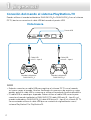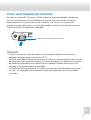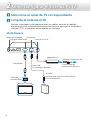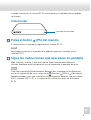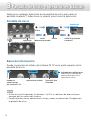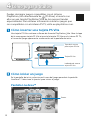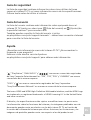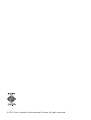Sony PlayStation TV VTE-1016 Manual de usuario
- Tipo
- Manual de usuario

VTE-1016
Español
Guía de inicio rápido
7025690

2
Conexión del mando al sistema PlayStation
®
TV
Puedes utilizar el mando inalámbrico DUALSHOCK
®
3 o DUALSHOCK
®
4 con el sistema
PS TV; basta con conectar el cable USB del mando al puerto USB.
Vista trasera
Puerto USB
Mando inalámbrico
DUALSHOCK
®
3
Cable USB
mini B – tipo A
Cable USB
micro B – tipo A
Mando inalámbrico
DUALSHOCK
®
4
Notas
•
Deberás conectar un cable USB para registrar el sistema PS TV con el mando,
así como cargar el mando. Una vez finalizados los procesos de registro y carga,
podrás quitar el cable USB y comenzar a utilizar el mando de forma inalámbrica.
•
El cable USB se vende por separado. Debes utilizar el cable USB correcto para
conectar el mando inalámbrico DUALSHOCK
®
3 (cable USB mini B – tipo A) o el
mando inalámbrico DUALSHOCK
®
4 (cable USB micro B – tipo A) al sistema PSTV.
Se recomienda utilizar el cable USB que se suministró originalmente con el
sistema PlayStation
®
3 o PlayStation
®
4.
1 ¡Empecemos!

3
ES
Cómo usar tarjetas de memoria
Aunque el sistema PS TV posee 1 GB de memoria interna integrada, puede que
no sea suficiente para tus necesidades en función del tamaño del contenido
almacenado en el sistema y de cómo lo utilices. Por tanto, si necesitas más
espacio para guardar juegos y contenido, puedes utilizar una tarjeta de memoria
PlayStation
®
Vita (se vende por separado).
Tarjeta de memoria PlayStation
®
Vita
Precaución
•
Inserta o extrae la tarjeta de memoria únicamente cuando el sistema esté
apagado. Apaga siempre el sistema PS TV.
•
Una vez insertada la tarjeta de memoria, los datos se almacenarán en ella, en vez
de en la tarjeta de memoria interna. Los datos guardados se ubican en la tarjeta
de memoria insertada y esta ubicación no se puede cambiar hasta que no se
extraiga la tarjeta de memoria insertada.
•
La tarjeta de memoria interna —incluidos los datos que has decidido almacenar
en ella— no se puede utilizar mientras haya una tarjeta de memoria extraíble
insertada.

4
2 Cómo configurar el sistema PS TV
Selecciona el canal de TV correspondiente
Conecta el sistema al TV
Una vez conectados correctamente todos los cables, enchufa el cable de
alimentación en una fuente de alimentación eléctrica para que se encienda el
sistema PS TV; el indicador de encendido se iluminará.
Vista trasera
Al router
Puerto de salida HDMI
Puerto LAN
Conector DC IN 5V
Cable HDMI
®
Cable LAN
(se vende por separado)
Adaptador AC
Cable de alimentación AC
A una fuente de
alimentación eléctrica
No tienes que utilizar un cable LAN con
una conexión Wi-Fi.
Puerto de
entrada HDMI
Botón de encendido

5
ES
Cuando se enchufa, el sistema PS TV se enciende y el indicador de encendido
se ilumina.
Vista frontal
Indicador de encendido
Pulsa el botón (PS) del mando.
A continuación, el mando se registra en el sistema PS TV.
Nota
Para poder comenzar la reproducción, deberás registrar el mando con el
sistema PS TV.
Sigue las instrucciones que aparezcan en pantalla
Elige la fecha y la hora, y crea una cuenta Sony Entertainment Network.
Una vez finalizada esta configuración inicial, aparecerá la pantalla de inicio.
Nota
Crea una cuenta Sony Entertainment Network tras completar la configuración
inicial. En la pantalla de inicio, selecciona
(Ajustes) [PSN
SM
] [Inscribirse].
También puedes crear una cuenta Sony Entertainment Network con un sistema
PS4™, sistema PS3™ o PC, y, a continuación, utilizar la cuenta en el sistema
PSTV.

6
3
Pantalla de inicio y operaciones básicas
Selecciona cualquier aplicación de la pantalla de inicio para abrir su
pantalla LiveArea™. Selecciona su ‘puerta’ para iniciar la aplicación.
Aplicación
Pantalla de inicio
PuertaCerrar
(Mantener pulsado)
LiveArea™
Pantalla de
aplicación
Volver a la pantalla
LiveArea™
Desplazarse a una página diferente
Entrar Entrar
Barra de información
Puede comprobar el estado del sistema PS TV en la parte superior de la
pantalla de inicio.
Estado de
comunicación
del sistema PS TV
Aplicaciones activas Tarjeta PS Vita
insertada
Indicador de notificaciones
Selecciona el indicador de
notificaciones para ver la
información nueva.
Notas
•
Utiliza el joystick izquierdo, los botones L1 y R1 o los botones de dirección para
navegar por los menús del sistema.
•
Puedes ejecutar varias aplicaciones a la vez y tener un máximo de 10 páginas en
la pantalla de inicio.

7
ES
Operaciones básicas de los botones
•
Botón
(PS)
Enciende el sistema PS TV, regresa a la pantalla LiveArea™ desde la pantalla de
una aplicación o muestra una lista de pantallas LiveArea™ (pantalla del índice).
•
Botón
(PS) (mantener pulsado)
Apaga el sistema PS TV o configura los ajustes del mando. Las opciones
disponibles pueden variar.
•
Botones de dirección/joystick izquierdo
Selecciona un elemento.
•
Botón
Confirma el elemento seleccionado.
Cómo usar el mando inalámbrico DUALSHOCK
®
4
Si en el manual de un juego o en cualquier instrucción que aparezca en la pantalla
se menciona un botón SELECT o un botón START, simplemente utiliza el botón
SHARE y el botón OPTIONS respectivamente.
•
Botón SHARE
Sustituye al botón SELECT en algunos juegos.
•
Botón OPTIONS
Sustituye al botón START en algunos juegos.
Nota
El altavoz y el conector para auriculares estéreo del mando no funcionan con el
sistema PS TV.

8
4 Cómo jugar a títulos
Puedes descargar juegos compatibles con el sistema
PlayStation
®
Vita directamente de (PS Store) o hacerte con
ellos en una tarjeta PlayStation
®
Vita de las mejores tiendas
especializadas. Para obtener información sobre los juegos que
son compatibles con el sistema PS TV, visita eu.playstation.com.
Cómo insertar una tarjeta PS Vita
Una tarjeta PS Vita contiene software de formato PlayStation
®
Vita. Abre la tapa
de la ranura para tarjeta PS Vita e inserta la tarjeta PS Vita en el sistema PS TV;
el icono del juego aparecerá a continuación en la pantalla de inicio.
Tapa de la ranura
para tarjeta PS Vita
Indicador de acceso
tarjeta PS Vita
Tarjeta PS Vita
Cómo iniciar un juego
En la pantalla de inicio, selecciona el icono del juego para abrir la pantalla
LiveArea™. Selecciona la ‘puerta’ para iniciar el juego.
Puerta
Pantalla LiveArea™

9
ES
Nota
Si el juego no se inicia, trata de actualizar el software; para ello, selecciona
(Actualizar la pantalla de LiveArea™) en la pantalla LiveArea™. Selecciona
(Actualizar) cuando se muestre después de seleccionar (Actualizar la pantalla
de LiveArea™); a continuación podrás actualizar el software.
Cómo poner en pausa un juego o salir de él
Pulsa el botón (PS) del mando para volver a la pantalla LiveArea™.
Mantén pulsado el botón
para cerrar la pantalla LiveArea™ y salir del juego.
Cómo usar el puntero táctil en pantalla al jugar a un
título del sistema PS Vita
El puntero táctil te permite utilizar un mando para realizar operaciones
táctiles tal y como harías en un sistema PS Vita al jugar a un título.
Elpuntero táctil no se puede utilizar en la pantalla de inicio ni en la
pantalla LiveArea™.
Para utilizar el puntero táctil, mantén pulsado el botón (PS) y, a
continuación, marca la opción [Usar puntero táctil en los juegos]. A
continuación, podrás utilizar el puntero táctil en cualquier juego compatible.
Cuando pulses el botón L3, aparecerá un puntero táctil que
representa la pantalla táctil del sistema PS Vita. Utiliza el panel
táctil del mando inalámbrico DUALSHOCK
®
4 para controlar la
acción en pantalla.
Cuando pulses el botón R3, aparecerá un puntero táctil para el
panel táctil trasero.
Cuando pulses los botones L3 y R3 a la vez, aparecerán
punteros táctiles que se solapan para la pantalla táctil y el
panel táctil trasero.
Nota
Mueve el puntero táctil con los joystick izquierdo y derecho, o deslizando el panel
táctil del mando inalámbrico DUALSHOCK
®
4, y pulsa el botón
o el botón del
panel táctil para confirmar.

10
Disfruta de juegos del sistema
PS4™ con la función Uso a
distancia
Si posees un sistema PS4™, puedes utilizar
la función Uso a distancia para jugar a títulos
con formato de PS4™ en el sistema PS TV
en otra habitación. No todos los juegos son
compatibles con esta función.
Conexión del sistema PS TV a la misma red que el
sistema PS4™
Configuración de los ajustes del sistema PS4™
•
Inicia sesión en PSN
SM
en el sistema PS4™, con la misma cuenta Sony
Entertainment Network del sistema PS TV.
•
En la pantalla de funciones, selecciona
(Ajustes) [Ajustes de conexión
del Uso a distancia] y, a continuación, marca la opción [Activar el Uso a
distancia].
Control desde el sistema PS TV
En el sistema PS TV, selecciona (Enlace PS4) en la pantalla de inicio y, a
continuación, sigue las instrucciones que aparezcan en pantalla para conectarlo
al sistema PS4™.
Para obtener más información sobre los ajustes y cómo controlar el sistema,
consulta la Guía del usuario.
4 Cómo jugar a títulos

11
ES
Notas
•
Al utilizar la función Uso a distancia, recomendamos que utilices una conexión a
través de un cable LAN a la misma red que el sistema PS4™, y que uses un mando
inalámbrico DUALSHOCK
®
4 para
(Enlace PS4).
•
Puede que la función Uso a distancia no esté disponible cuando el sistema PS4™
se esté utilizando para realizar determinadas operaciones. Además, algunos tipos
de contenido no se pueden reproducir cuando la función Uso a distancia está en
funcionamiento. Para obtener más información, consulta la Guía del usuario del
sistema PS TV.

12
5 Cómo poner el sistema PS TV en el modo de reposo
Cuando el sistema PS TV está en ‘modo de reposo’, puedes reanudar
lareproducción cómodamente de cualquier aplicación que hayas
dejadoabierta.
Cómo poner el sistema en el modo de reposo
Puedes apagar el sistema PS TV, así se pone en pausa el juego. Selecciona
(Alimentación) en la pantalla de inicio, o mantén pulsado el botón (PS) del
mando y, a continuación, selecciona [Esperar]. El sistema PS TV accede al modo de
reposo y el indicador de encendido de la parte frontal del sistema PS TV se apagará.
Notas
•
También puedes poner el sistema PS TV en el modo de reposo si pulsas su botón
(encendido) en la parte trasera del sistema PS TV.
•
En el modo de reposo, pulsa el botón
(PS) del mando o el botón (encendido)
de la parte trasera del sistema PS TV. El sistema PS TV se enciende y el indicador
de encendido de la parte frontal del sistema PS TV se ilumina.
Apagado del sistema
Apaga siempre la alimentación por completo antes de insertar o extraer una tarjeta
de memoria o desenchufar el cable de alimentación. Selecciona
(Alimentación)
en la pantalla de inicio o mantén pulsado el botón
(PS) del mando, y, a
continuación, selecciona [Apagar]. El indicador de encendido del sistema PSTV
seapagará.
Notas
•
También puedes apagar el sistema PS TV si pulsas el botón
(encendido) en la
parte trasera del sistema PS TV.
•
Si apagas la alimentación, el sistema no se encenderá hasta que no pulses
elbotón
(PS) del mando. Para encenderlo, pulsa el botón (encendido)
enla parte trasera del sistema PS TV y, a continuación, pulsa el botón
(PS)
delmando.

13
ES
Guía de seguridad
La Guía de seguridad contiene información sobre cómo utilizar de forma
segura el sistema PS TV, así como información acerca de las especificaciones.
Procura leerla antes de utilizar el sistema.
Guía del usuario
La Guía del usuario contiene más información sobre qué puede hacer el
sistema PS TV; basta con seleccionar
(Guía del usuario) en (Ajustes) de
la pantalla LiveArea™ para acceder a ella.
También puedes consultar la Guía del usuario si visitas
eu.playstation.com/pstv/support/manuals/ —debes tener conexión a Internet
para consultar la Guía del usuario.
Ayuda
¿Necesitas más información acerca del sistema PS TV? ¿No encuentras la
respuesta a una pregunta?
Entonces visita nuestra sección Ayuda en
eu.playstation.com/pstv/support/ para obtener más información.
“ ”, “PlayStation”, “DUALSHOCK” y “ ” son marcas comerciales registradas
de Sony Computer Entertainment Inc. “PS4”, “PS3”, “PSN” y “LIVEAREA” son marcas
comerciales de la misma empresa.
“SONY” y “
“ son marcas comerciales registradas de Sony Corporation.
“Sony Entertainment Network” es una marca comercial de la misma empresa.
The terms HDMI and HDMI High-Definition Multimedia Interface, and the HDMI Logo
are trademarks or registered trademarks of HDMI Licensing LLC in the United States
and other countries.
El diseño y las especificaciones están sujetos a modificaciones sin previo aviso.
La información sobre las funciones del sistema y las imágenes publicadas en este
documento pueden variar en relación con las del sistema PS TV, en función de
la versión del software del sistema que utilices. Asimismo, las ilustraciones y las
imágenes de pantallas pueden variar con respecto a las del producto real.

© 2014 Sony Computer Entertainment Europe. All rights reserved.
Transcripción de documentos
Guía de inicio rápido Español VTE-1016 7025690 1 ¡Empecemos! Conexión del mando al sistema PlayStation®TV Puedes utilizar el mando inalámbrico DUALSHOCK®3 o DUALSHOCK®4 con el sistema PS TV; basta con conectar el cable USB del mando al puerto USB. Vista trasera Puerto USB Cable USB mini B – tipo A Mando inalámbrico DUALSHOCK®3 Cable USB micro B – tipo A Mando inalámbrico DUALSHOCK®4 Notas • Deberás conectar un cable USB para registrar el sistema PS TV con el mando, así como cargar el mando. Una vez finalizados los procesos de registro y carga, podrás quitar el cable USB y comenzar a utilizar el mando de forma inalámbrica. • El cable USB se vende por separado. Debes utilizar el cable USB correcto para conectar el mando inalámbrico DUALSHOCK®3 (cable USB mini B – tipo A) o el mando inalámbrico DUALSHOCK®4 (cable USB micro B – tipo A) al sistema PS TV. Se recomienda utilizar el cable USB que se suministró originalmente con el sistema PlayStation®3 o PlayStation®4. 2 Cómo usar tarjetas de memoria Aunque el sistema PS TV posee 1 GB de memoria interna integrada, puede que no sea suficiente para tus necesidades en función del tamaño del contenido almacenado en el sistema y de cómo lo utilices. Por tanto, si necesitas más espacio para guardar juegos y contenido, puedes utilizar una tarjeta de memoria PlayStation®Vita (se vende por separado). Tarjeta de memoria PlayStation®Vita Precaución • Inserta o extrae la tarjeta de memoria únicamente cuando el sistema esté apagado. Apaga siempre el sistema PS TV. • Una vez insertada la tarjeta de memoria, los datos se almacenarán en ella, en vez de en la tarjeta de memoria interna. Los datos guardados se ubican en la tarjeta de memoria insertada y esta ubicación no se puede cambiar hasta que no se extraiga la tarjeta de memoria insertada. • La tarjeta de memoria interna —incluidos los datos que has decidido almacenar en ella— no se puede utilizar mientras haya una tarjeta de memoria extraíble insertada. ES 3 2 Cómo configurar el sistema PS TV Selecciona el canal de TV correspondiente Conecta el sistema al TV Una vez conectados correctamente todos los cables, enchufa el cable de alimentación en una fuente de alimentación eléctrica para que se encienda el sistema PS TV; el indicador de encendido se iluminará. Vista trasera Botón de encendido Puerto LAN Conector DC IN 5V Puerto de salida HDMI Adaptador AC Cable HDMI® Cable LAN (se vende por separado) Cable de alimentación AC A una fuente de alimentación eléctrica Al router Puerto de entrada HDMI 4 No tienes que utilizar un cable LAN con una conexión Wi-Fi. Cuando se enchufa, el sistema PS TV se enciende y el indicador de encendido se ilumina. Vista frontal Indicador de encendido Pulsa el botón (PS) del mando. A continuación, el mando se registra en el sistema PS TV. Nota Para poder comenzar la reproducción, deberás registrar el mando con el sistema PS TV. Sigue las instrucciones que aparezcan en pantalla Elige la fecha y la hora, y crea una cuenta Sony Entertainment Network. Una vez finalizada esta configuración inicial, aparecerá la pantalla de inicio. Nota Crea una cuenta Sony Entertainment Network tras completar la configuración (Ajustes) [PSNSM] [Inscribirse]. inicial. En la pantalla de inicio, selecciona También puedes crear una cuenta Sony Entertainment Network con un sistema PS4™, sistema PS3™ o PC, y, a continuación, utilizar la cuenta en el sistema PS TV. ES 5 3 Pantalla de inicio y operaciones básicas Selecciona cualquier aplicación de la pantalla de inicio para abrir su pantalla LiveArea™. Selecciona su ‘puerta’ para iniciar la aplicación. Pantalla de inicio Pantalla de aplicación LiveArea™ Entrar Entrar Cerrar Puerta Aplicación (Mantener pulsado) Desplazarse a una página diferente Volver a la pantalla LiveArea™ Barra de información Puede comprobar el estado del sistema PS TV en la parte superior de la pantalla de inicio. Indicador de notificaciones Selecciona el indicador de notificaciones para ver la información nueva. Estado de comunicación del sistema PS TV Aplicaciones activas Tarjeta PS Vita insertada Notas • Utiliza el joystick izquierdo, los botones L1 y R1 o los botones de dirección para navegar por los menús del sistema. • Puedes ejecutar varias aplicaciones a la vez y tener un máximo de 10 páginas en la pantalla de inicio. 6 Operaciones básicas de los botones • Botón (PS) Enciende el sistema PS TV, regresa a la pantalla LiveArea™ desde la pantalla de una aplicación o muestra una lista de pantallas LiveArea™ (pantalla del índice). • Botón (PS) (mantener pulsado) Apaga el sistema PS TV o configura los ajustes del mando. Las opciones disponibles pueden variar. • Botones de dirección/joystick izquierdo Selecciona un elemento. • Botón Confirma el elemento seleccionado. Cómo usar el mando inalámbrico DUALSHOCK®4 Si en el manual de un juego o en cualquier instrucción que aparezca en la pantalla se menciona un botón SELECT o un botón START, simplemente utiliza el botón SHARE y el botón OPTIONS respectivamente. • Botón SHARE Sustituye al botón SELECT en algunos juegos. • Botón OPTIONS Sustituye al botón START en algunos juegos. Nota El altavoz y el conector para auriculares estéreo del mando no funcionan con el sistema PS TV. ES 7 4 Cómo jugar a títulos Puedes descargar juegos compatibles con el sistema PlayStation®Vita directamente de (PS Store) o hacerte con ellos en una tarjeta PlayStation®Vita de las mejores tiendas especializadas. Para obtener información sobre los juegos que son compatibles con el sistema PS TV, visita eu.playstation.com. Cómo insertar una tarjeta PS Vita Una tarjeta PS Vita contiene software de formato PlayStation®Vita. Abre la tapa de la ranura para tarjeta PS Vita e inserta la tarjeta PS Vita en el sistema PS TV; el icono del juego aparecerá a continuación en la pantalla de inicio. Tapa de la ranura para tarjeta PS Vita Tarjeta PS Vita Indicador de acceso tarjeta PS Vita Cómo iniciar un juego En la pantalla de inicio, selecciona el icono del juego para abrir la pantalla LiveArea™. Selecciona la ‘puerta’ para iniciar el juego. Pantalla LiveArea™ Puerta 8 Nota Si el juego no se inicia, trata de actualizar el software; para ello, selecciona (Actualizar la pantalla de LiveArea™) en la pantalla LiveArea™. Selecciona (Actualizar) cuando se muestre después de seleccionar (Actualizar la pantalla de LiveArea™); a continuación podrás actualizar el software. Cómo poner en pausa un juego o salir de él Pulsa el botón (PS) del mando para volver a la pantalla LiveArea™. para cerrar la pantalla LiveArea™ y salir del juego. Mantén pulsado el botón Cómo usar el puntero táctil en pantalla al jugar a un título del sistema PS Vita El puntero táctil te permite utilizar un mando para realizar operaciones táctiles tal y como harías en un sistema PS Vita al jugar a un título. El puntero táctil no se puede utilizar en la pantalla de inicio ni en la pantalla LiveArea™. Para utilizar el puntero táctil, mantén pulsado el botón (PS) y, a continuación, marca la opción [Usar puntero táctil en los juegos]. A continuación, podrás utilizar el puntero táctil en cualquier juego compatible. Cuando pulses el botón L3, aparecerá un puntero táctil que representa la pantalla táctil del sistema PS Vita. Utiliza el panel táctil del mando inalámbrico DUALSHOCK®4 para controlar la acción en pantalla. Cuando pulses el botón R3, aparecerá un puntero táctil para el panel táctil trasero. Cuando pulses los botones L3 y R3 a la vez, aparecerán punteros táctiles que se solapan para la pantalla táctil y el panel táctil trasero. Nota Mueve el puntero táctil con los joystick izquierdo y derecho, o deslizando el panel o el botón del táctil del mando inalámbrico DUALSHOCK®4, y pulsa el botón panel táctil para confirmar. ES 9 4 Cómo jugar a títulos Disfruta de juegos del sistema PS4™ con la función Uso a distancia Si posees un sistema PS4™, puedes utilizar la función Uso a distancia para jugar a títulos con formato de PS4™ en el sistema PS TV en otra habitación. No todos los juegos son compatibles con esta función. Conexión del sistema PS TV a la misma red que el sistema PS4™ Configuración de los ajustes del sistema PS4™ • Inicia sesión en PSNSM en el sistema PS4™, con la misma cuenta Sony Entertainment Network del sistema PS TV. • En la pantalla de funciones, selecciona (Ajustes) [Ajustes de conexión del Uso a distancia] y, a continuación, marca la opción [Activar el Uso a distancia]. Control desde el sistema PS TV En el sistema PS TV, selecciona (Enlace PS4) en la pantalla de inicio y, a continuación, sigue las instrucciones que aparezcan en pantalla para conectarlo al sistema PS4™. Para obtener más información sobre los ajustes y cómo controlar el sistema, consulta la Guía del usuario. 10 Notas • Al utilizar la función Uso a distancia, recomendamos que utilices una conexión a través de un cable LAN a la misma red que el sistema PS4™, y que uses un mando (Enlace PS4). inalámbrico DUALSHOCK®4 para • Puede que la función Uso a distancia no esté disponible cuando el sistema PS4™ se esté utilizando para realizar determinadas operaciones. Además, algunos tipos de contenido no se pueden reproducir cuando la función Uso a distancia está en funcionamiento. Para obtener más información, consulta la Guía del usuario del sistema PS TV. ES 11 5 Cómo poner el sistema PS TV en el modo de reposo Cuando el sistema PS TV está en ‘modo de reposo’, puedes reanudar la reproducción cómodamente de cualquier aplicación que hayas dejado abierta. Cómo poner el sistema en el modo de reposo Puedes apagar el sistema PS TV, así se pone en pausa el juego. Selecciona (Alimentación) en la pantalla de inicio, o mantén pulsado el botón (PS) del mando y, a continuación, selecciona [Esperar]. El sistema PS TV accede al modo de reposo y el indicador de encendido de la parte frontal del sistema PS TV se apagará. Notas • También puedes poner el sistema PS TV en el modo de reposo si pulsas su botón (encendido) en la parte trasera del sistema PS TV. • En el modo de reposo, pulsa el botón (PS) del mando o el botón (encendido) de la parte trasera del sistema PS TV. El sistema PS TV se enciende y el indicador de encendido de la parte frontal del sistema PS TV se ilumina. Apagado del sistema Apaga siempre la alimentación por completo antes de insertar o extraer una tarjeta (Alimentación) de memoria o desenchufar el cable de alimentación. Selecciona (PS) del mando, y, a en la pantalla de inicio o mantén pulsado el botón continuación, selecciona [Apagar]. El indicador de encendido del sistema PS TV se apagará. Notas • También puedes apagar el sistema PS TV si pulsas el botón (encendido) en la parte trasera del sistema PS TV. • Si apagas la alimentación, el sistema no se encenderá hasta que no pulses (PS) del mando. Para encenderlo, pulsa el botón (encendido) el botón (PS) en la parte trasera del sistema PS TV y, a continuación, pulsa el botón del mando. 12 Guía de seguridad La Guía de seguridad contiene información sobre cómo utilizar de forma segura el sistema PS TV, así como información acerca de las especificaciones. Procura leerla antes de utilizar el sistema. Guía del usuario La Guía del usuario contiene más información sobre qué puede hacer el sistema PS TV; basta con seleccionar (Guía del usuario) en (Ajustes) de la pantalla LiveArea™ para acceder a ella. También puedes consultar la Guía del usuario si visitas eu.playstation.com/pstv/support/manuals/ —debes tener conexión a Internet para consultar la Guía del usuario. Ayuda ¿Necesitas más información acerca del sistema PS TV? ¿No encuentras la respuesta a una pregunta? Entonces visita nuestra sección Ayuda en eu.playstation.com/pstv/support/ para obtener más información. “ ”, “PlayStation”, “DUALSHOCK” y “ ” son marcas comerciales registradas de Sony Computer Entertainment Inc. “PS4”, “PS3”, “PSN” y “LIVEAREA” son marcas comerciales de la misma empresa. “SONY” y “ “ son marcas comerciales registradas de Sony Corporation. “Sony Entertainment Network” es una marca comercial de la misma empresa. The terms HDMI and HDMI High-Definition Multimedia Interface, and the HDMI Logo are trademarks or registered trademarks of HDMI Licensing LLC in the United States and other countries. El diseño y las especificaciones están sujetos a modificaciones sin previo aviso. La información sobre las funciones del sistema y las imágenes publicadas en este documento pueden variar en relación con las del sistema PS TV, en función de la versión del software del sistema que utilices. Asimismo, las ilustraciones y las imágenes de pantallas pueden variar con respecto a las del producto real. ES 13 © 2014 Sony Computer Entertainment Europe. All rights reserved.-
 1
1
-
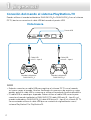 2
2
-
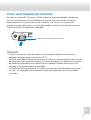 3
3
-
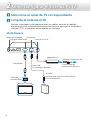 4
4
-
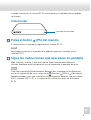 5
5
-
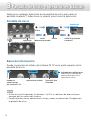 6
6
-
 7
7
-
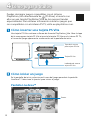 8
8
-
 9
9
-
 10
10
-
 11
11
-
 12
12
-
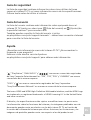 13
13
-
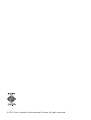 14
14
Sony PlayStation TV VTE-1016 Manual de usuario
- Tipo
- Manual de usuario
Artículos relacionados
-
Sony PlayStation Vita PCH-2001 Guía de inicio rápido
-
Sony PS4 CUH-1116A 20th Anniversary Manual de usuario
-
Sony PS4 CUH-1116A Manual de usuario
-
Sony PS4 CUH-1115A Manual de usuario
-
Sony PS4 Mando Inalámbrico DualShock 4 CUH-ZCT1E Manual de usuario
-
Sony PlayStation Vita Auriculares Estéreo Inalámbricos 2.0 CECHYA-0083 Guía de inicio rápido
-
Sony PCH-1104 Manual de usuario
-
Sony PS4 CUH-2116A Manual de usuario
-
Sony PS4 CUH-2116A Manual de usuario
-
Sony PS3 CECH-4304C Manual de usuario